Удалить защищенный раздел Windows 10
После форматирования остался защищенный раздел который и не занимает много места, но всё равно он лишний. Такое бывает если вы отформатировали внешний или дополнительный диск, на котором раньше была установлена Windows
Удаляем все данные на диске с Windows включая защищенный раздел
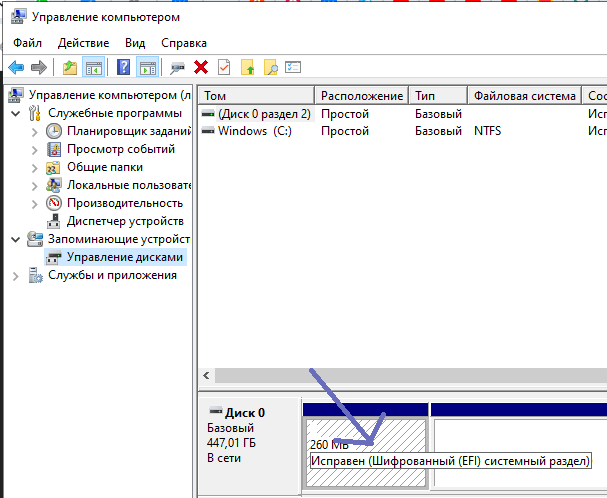 В оснастке
В оснастке Управление компьютером в разделе Управление дисками остался защищенный раздел. С помощью команды diskpart вы сможете удалить все разделы на жёстком диске. Для примера удалим скрытый шифрованный (EFI) системный раздел.
Нажимаем на клавиатуре сочетание клавиш Win + R и вводим команду diskpart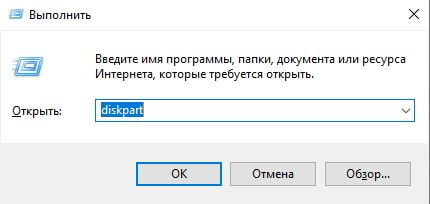
Вводим команду list disk (этой командой мы получим список всех подключенных к компьютеру или ноутбуку дисков)
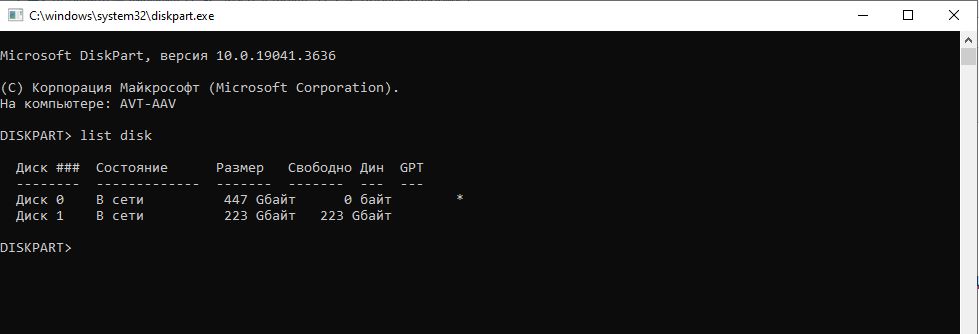
select disk * (вместо * выбираем цифру диска на котором нужно удалить все данные)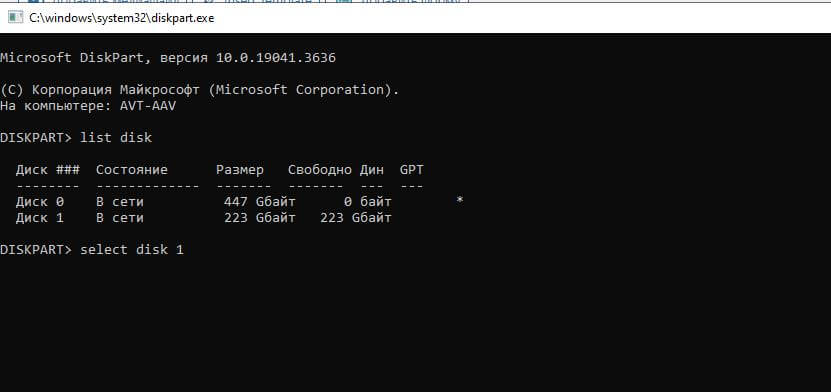
clean all (удаляем все разделы на диске независимо от атрибутов)
А как быть если нужно удалить только защищённый или системный раздел?
Нажимаем на клавиатуре сочетание клавиш Win + R и вводим команду diskpart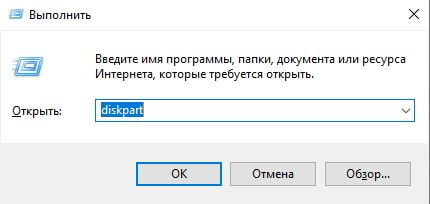
Вводим команду list disk (этой командой мы получим список всех подключенных к компьютеру или ноутбуку дисков)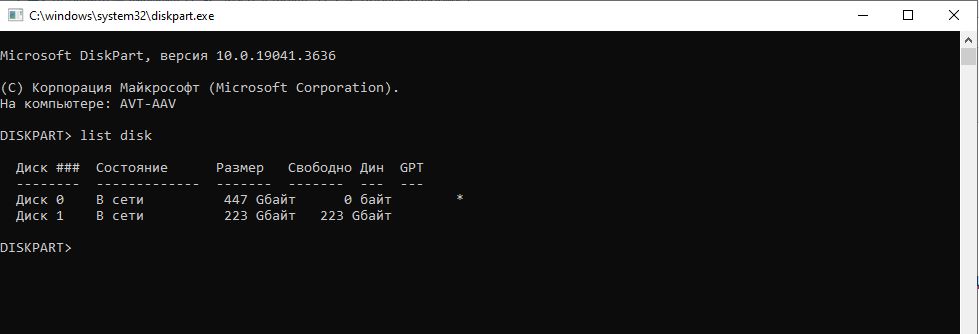
select disk * (вместо * выбираем цифру диска на котором нужно удалить защищенный раздел)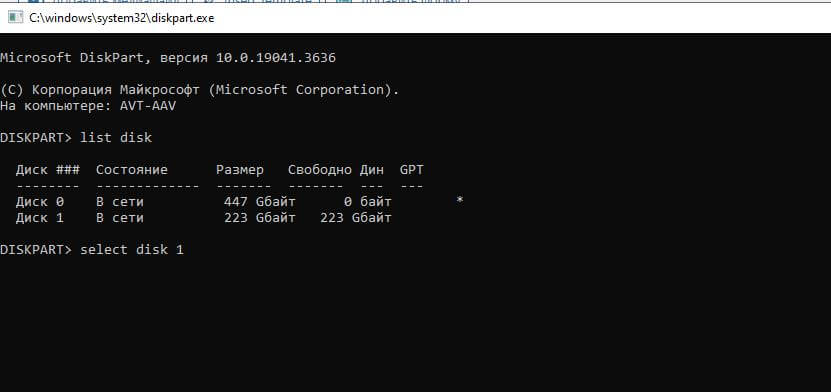
list partition (выводим в список все разделы жёсткого диска) 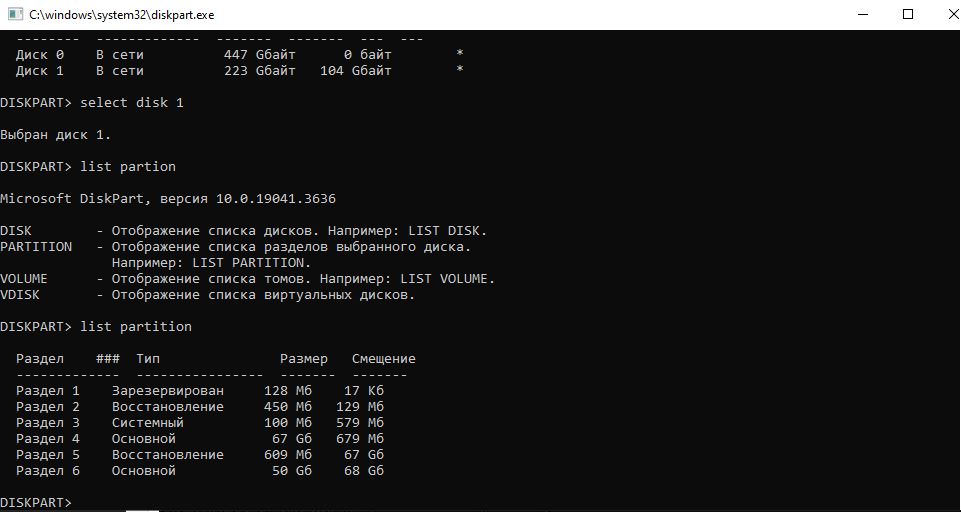
select partition * (вместо * выбираем цифру раздела который нужно удалить).  И командой
И командой del par override (удаляем данный раздел с помощью параметра override, данный параметр позволяет diskpart удалить любой том на жёстком диске независимо от его атрибутов)